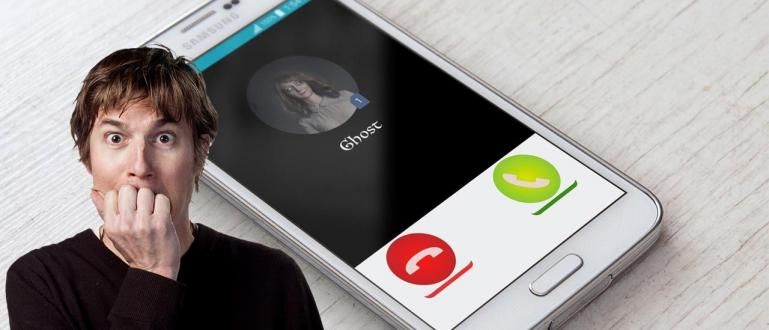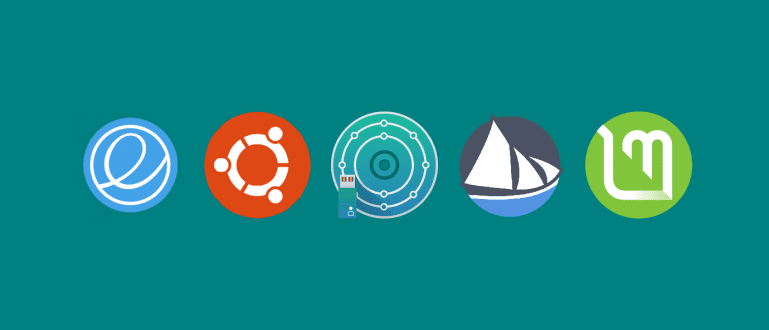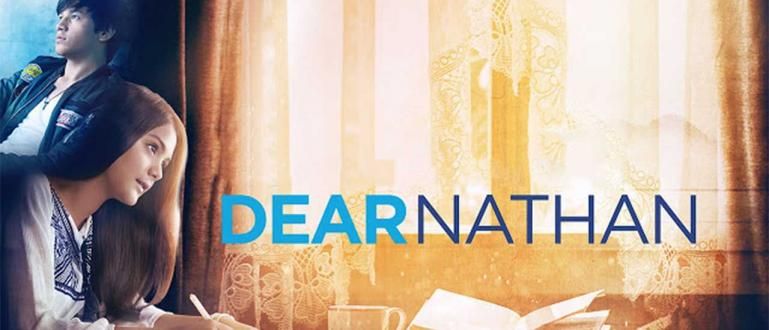लाइन ऐप पर चैट का बैकअप लेना चाहते हैं लेकिन यह नहीं जानते कि कैसे? नीचे दी गई चैट लाइन का बैकअप कैसे लें, इस पर जका के लेख पर एक नज़र डालें!
व्हाट्सएप के समान, जिनसेंग देश द्वारा बनाया गया एक चैट एप्लिकेशन, रेखा, उपयोगकर्ताओं को पाठ संदेश, वीडियो, फ़ोटो, ध्वनि आदि का आदान-प्रदान करने की भी अनुमति देता है।
इतना ही नहीं, यह एप्लिकेशन लाइन स्टिकर फीचर भी प्रदान करता है जो अपनी विशिष्टता के कारण उपयोगकर्ताओं का काफी ध्यान आकर्षित करता है।
यद्यपि यह विभिन्न दिलचस्प विशेषताओं से लैस है, अन्य चैट एप्लिकेशन से बहुत अलग नहीं है, इस एप्लिकेशन में चैट इतिहास भी खो सकता है यदि आप बैकअप, गिरोह नहीं करते हैं।
इसलिए, इस समस्या से बचने के लिए, इस लेख में, ApkVenue चर्चा करेगा कि कैसे आसानी से लाइन 2019 चैट का बैकअप लिया जाए।
सभी संपर्कों से चैट लाइन का बैकअप कैसे लें
आप जिन संपर्कों से संपर्क कर चुके हैं, उन सभी से एक बार में सभी लाइन चैट का बैकअप लेना चाहते हैं? क्या आप यह कर सकते हैं, गिरोह!
इस तरह, अब आपको प्रत्येक संपर्क से एक-एक करके चैट का बैकअप लेने की आवश्यकता नहीं है, बल्कि केवल एक चरण के साथ।
जानने के लिए उत्सुक कैसे? आइए, नीचे देखें पूरी विधि!
चरण 1 - 'सेटिंग' मेनू पर जाएं
- सेटिंग लाइन मेनू में प्रवेश करने के लिए, पहले आप मेनू 'अधिक' चुनें निचले दाएं कोने में। उसके बाद, 'सेटिंग' आइकन चुनें.

चरण 2 - 'चैट' मेनू चुनें
- सेटिंग्स मेनू में प्रवेश करने के बाद, में सामान्य सेटिंग्स आप मेनू 'चैट' चुनें.

चरण 3 - 'बैक अप और चैट इतिहास पुनर्स्थापित करें' मेनू का चयन करें
- अगला चरण, आप मेनू का चयन करें 'बैकअप लें और चैट इतिहास को पुनर्स्थापित करें' फिर मेनू चुनें 'Google डिस्क पर बैक अप लें'.

उसके बाद, बैकअप प्रक्रिया स्वचालित रूप से आपके लाइन से जुड़े जीमेल खाते में चली जाएगी।
सफल हुआ तो स्थिति पिछला बैकअप स्वचालित रूप से अपडेट हो जाएगा।

विशिष्ट संपर्कों से चैट लाइन का बैकअप कैसे लें
आपके संपर्क में रहे सभी संपर्कों से लाइन चैट का बैकअप लेने के अलावा, आप केवल कुछ संपर्कों, गिरोह से भी बैकअप चैट कर सकते हैं।
अधिक इंटरनेट कोटा और मेमोरी को बचाने में सक्षम होने के अलावा, यह विधि आपको उन चैट का चयन करने की भी अनुमति देती है जिनसे संपर्क बैकअप के लिए सबसे महत्वपूर्ण हैं।
ऐसा करने के लिए, आप नीचे ApkVenue के चरणों का पालन कर सकते हैं।
चरण 1 - उन संपर्कों की चैट का चयन करें जिनका आप बैकअप लेना चाहते हैं
- पहला कदम, आप सबसे पहले उस चैट का चयन करें जिससे आप बैकअप लेंगे, गिरोह।

चरण 2 - 'सेटिंग' मेनू का चयन करें
- अगला चरण, आप मेनू दर्ज करें 'समायोजन' चुनने के द्वारा तीर आइकन ऊपरी दाएं कोने में। फिर, मेनू चुनें 'समायोजन'.

चरण 3 - 'चैट इतिहास निर्यात करें' मेनू का चयन करें
- उसके बाद आप मेनू चुनें 'निर्यात चैट इतिहास' फिर जीमेल चुनें चैट इतिहास फ़ाइलों को निर्यात करने के लिए एक माध्यम के रूप में।

- इसके बाद, आपको चैट इतिहास फ़ाइल भेजने के लिए जीमेल पेज पर निर्देशित किया जाएगा। इस स्तर पर, आप कर सकते हैं अपना या किसी और का ईमेल दर्ज करें. अगर ऐसा है तो 'भेजें' बटन का चयन करें.

- इस स्तर पर, चैट इतिहास फ़ाइल सफलतापूर्वक निर्यात कर दी गई है और आप इसे Microsoft Word एप्लिकेशन के माध्यम से अपने सेलफोन पर कभी भी और कहीं भी खोल सकते हैं, गिरोह।
विशिष्ट चैट से चैट लाइन का बैकअप कैसे लें
आप न केवल संपूर्ण चैट सामग्री का बैकअप ले सकते हैं, आप केवल कुछ चैट का बैकअप लेने के लिए चुन सकते हैं, गिरोह।
विधि के संबंध में, आप नीचे दिए गए ApkVenue के चरणों का पालन कर सकते हैं!
चरण 1 - चैट का चयन करें
- सबसे पहले आप चैट पेज पर उस कॉन्टैक्ट को सेलेक्ट करें जिसके एक या एक से ज्यादा चैट का आप बैकअप लेंगे।

चरण 2 - 'संदेश संपादित करें' मेनू का चयन करें
- इसके अलावा, तीर बटन पर क्लिक करें ऊपर दाईं ओर और आप मेनू चुनें 'संदेश संपादित करें' बैकअप के लिए कौन सी चैट का चयन करने के लिए। फिर, मेनू चुनें 'Keep . में सहेजें'.

- इस स्तर पर, आप एक टिक लगाएं उस चैट पर जिसका आप बैकअप लेना चाहते हैं। अगर ऐसा है तो बटन चुनें'रखना'.

इस स्तर पर, चयनित चैट मेनू में सहेजी जाएगी 'रखना' जिसे आप किसी भी समय एक्सेस कर सकते हैं।
मेन्यू रखना आप इसे अपनी प्रोफ़ाइल फ़ोटो के नीचे अपनी होम प्रोफ़ाइल लाइन पर पा सकते हैं। बहुत आसान, है ना?
खैर, ये कुछ ऐसे तरीके थे जिनसे आप बैकअप ले सकते हैं संवाद का इतिहास लाइन ऐप में, गिरोह। यह आसान है?
बैकअप करने से यह नुकसान को कम कर सकता है संवाद का इतिहास महत्वपूर्ण चीज जिसकी आपको भविष्य में आवश्यकता हो सकती है, गिरोह।
इस बीच, अपने लैपटॉप पर चैट लाइनों का बैकअप कैसे लें, इसके लिए जका को अभी भी कोई रास्ता नहीं मिला है, इसलिए अभी के लिए केवल ऊपर दी गई जानकारी से अवगत कराया जा सकता है, गिरोह।
इसके बारे में लेख भी पढ़ें चैट बैकअप या अन्य रोचक लेख शेल्डा ऑडिटा.